

インクの残量に関する警告やエラーが発生すると、タッチスクリーンにエラーメッセージが表示されてお知らせします。エラーメッセージの内容を確認してから、エラーの対処をしてください。
 参考 参考
|
本製品で使用できるインクタンク番号は、以下のものです。
|
|
|
|
BCI-350XL<PGBK> |
BCI-350<PGBK> |
|
|
|
|
BCI-351XL<BK> |
BCI-351<BK> |
|
|
|
|
BCI-351XL<C> |
BCI-351<C> |
|
|
|
|
BCI-351XL<M> |
BCI-351<M> |
|
|
|
|
BCI-351XL<Y> |
BCI-351<Y> |
|
|
|
|
BCI-351XL<GY> |
BCI-351<GY> |
インクタンクの交換が必要な場合は、次の手順で行います。
 重要 重要
(* すべての非純正インクについて上記事例が報告されているものではありません。)
|
 参考 参考
また、本製品の性能を維持するために行うクリーニングや強力クリーニングでも、各色のインクが使われます。 インクがなくなった場合は、速やかに新しいインクタンクに交換してください。 |
電源が入っていることを確認し、排紙トレイの左右を持って、ゆっくり手前に開く
操作パネルを持ち上げ、止まる位置まで開く
プリントヘッドホルダーが交換位置に移動します。

 注意 注意
|
 重要 重要
|
インクランプの点滅が速いインクタンクを取り外す
インクタンクの固定つまみ(A)を押し、インクタンクを上に持ち上げて外します。
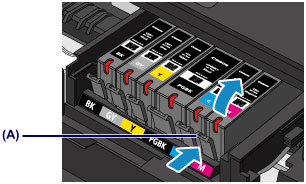
 重要 重要
また、キヤノンでは使用済みインクタンクの回収を推進しています。詳しくは『PIXUS 早わかり』の「使用済みインクカートリッジ回収のお願い」を参照してください。 |
 参考 参考
|
インクタンクを準備する
(1) 新しいインクタンクをパッケージから取り出し、オレンジ色のテープ をすべてはがしてから、保護フィルム
をすべてはがしてから、保護フィルム をすべてはがします。
をすべてはがします。
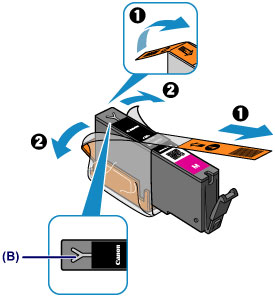
 重要 重要
|
(2) Y字の空気溝(B)をふさがないように、オレンジ色の保護キャップ(C)を上にして持ちます。
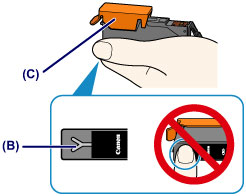
(3) オレンジ色の保護キャップ(C)のレバーを引き上げて、ゆっくり取り外します。
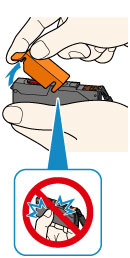

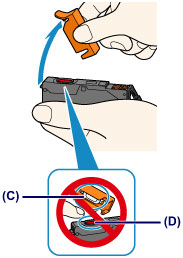
 重要 重要
|
インクタンクを取り付ける
(1) 新しいインクタンクをプリントヘッドに向かって斜めに差し込みます。
ラベルに合わせて取り付けます。
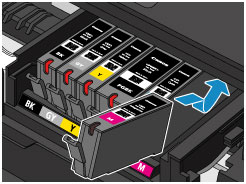
(2) インクタンク上面を「カチッ」と音がするまでしっかり押して、インクタンクを固定します。
取り付けたら、インクランプが赤く点灯したことを確認してください。
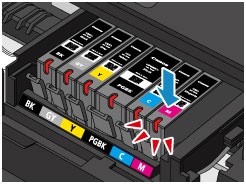
 重要 重要
|
操作パネルをゆっくり閉じる

 注意 注意
|
 重要 重要
|
 参考 参考
|
ページの先頭へ |